Cet exemple vous montre comment créer un parcours d'outils en lignes de flux. Il utilise le modèle 5axisModel.dgk dans le dossier Exemples avec un brut et une fraise hémisphérique de 5mm.
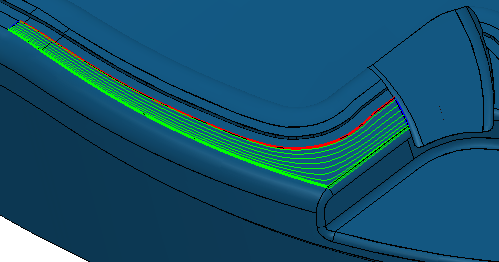
- Sélectionnez les deux surfaces mises en évidence.
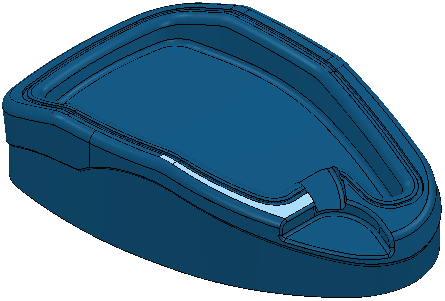
- Cliquez sur l'onglet Motif > panneau Créer > Motif.
- Cliquez sur l'onglet Motif > panneau Editer > Insérer > Modèle.
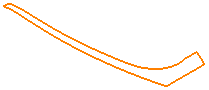
Cela crée un motif encastré sur l'arête des surfaces sélectionnées.
- Le motif contient actuellement une courbe et doit être séparé en quatre courbes. Cliquez sur l'onglet Motif > panneau Editer > Editeur de courbe pour afficher l'onglet Editeur de courbe.
- Cliquez sur l'onglet Editer > panneau Editer > Segment > Couper.
- Sélectionner la courbe où vous voulez la couper. Le curseur change en couteau et la courbe devient jaune.
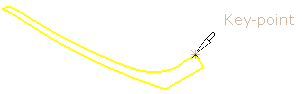
- Cliquer à nouveau sur la courbe pour la couper et voir deux courbes distinctes.
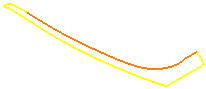
Cela divise la courbe à
 .
.
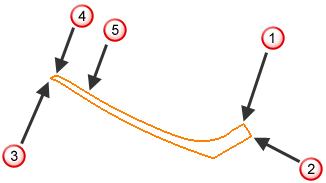
- Répéter les étapes 7 et 8 pour diviser la courbe à
 ,
,  et
et  .
.
- Le motif est toujours séparé à
 . Pour fusionner les deux segments, sélectionner les deux segments.
. Pour fusionner les deux segments, sélectionner les deux segments.
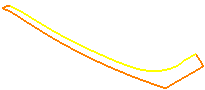
- Cliquez sur l'onglet Editer > panneau Editer > Segment > Fusionner.
Une boîte de dialogue d'information de PowerMill vous annonce la Géométrie réduite de 5 à 4 morceaux. 0 fermé(s), 4 fermé(s) Réduire les courbes sélectionnées de 2 à 1.
- Cliquez sur OK pour fermer la boîte de dialogue d'information de PowerMill.
- Cliquez sur l'onglet Editer > panneau Terminer > Accepter pour appliquer les changements et fermez l'onglet Editeur de courbe.
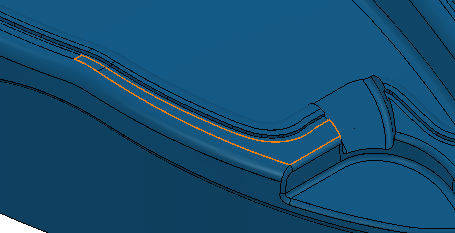
- Cliquez sur l'onglet Home > panneau Créer des parcours d'outils > Parcours d'outils pour afficher la boîte de dialogue Sélecteur de stratégie.
- Dans la catégorie Finition, sélectionnez la stratégie de finition ligne de flux, puis :
- Sélectionner le motif encastré.
L'état est Valide et le motif change de couleur. Si ce n'est pas le cas, voir Définition des courbes de lignes de flux.
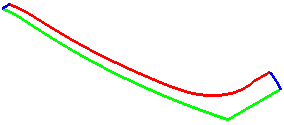
La courbe verte est le courbe directrice de départ. la courbe rouge représente la courbe directrice de fin et les courbes bleues sont des courbes de limitation.
- Entrer un incrément de 3.
- Cliquer sur Calculer.
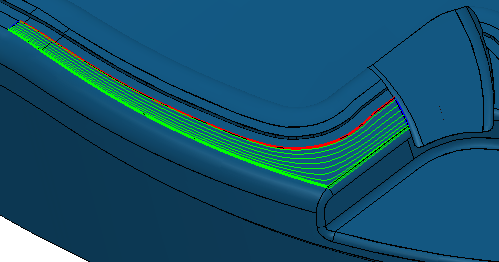
- Sélectionner le motif encastré.